华为手机怎么开空调,如今手机已经成为我们生活中不可或缺的一部分,而随着科技的不断发展,手机所具备的功能也越来越多样化。华为手机作为市场上领先的品牌之一,不仅在通讯、拍照等方面有着卓越的性能,还具备了智能家居控制的能力。其中控制空调温度成为了华为手机的一项重要功能之一。通过华为手机,我们可以轻松地开启和设置空调温度,实现舒适的居住环境。华为手机如何开启和设置空调温度呢?让我们一起来了解一下。
华为手机怎么设置空调温度
具体步骤:
1.我们在手机里找到“智能遥控”或者“智慧生活”,从"智慧生活”中进去的话。就要点开“红外遥控器”(如图所示),如果不是很清楚这个功能在哪里的可以参考一下玩机技巧。
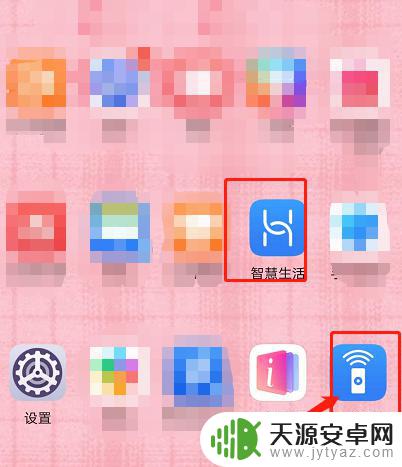
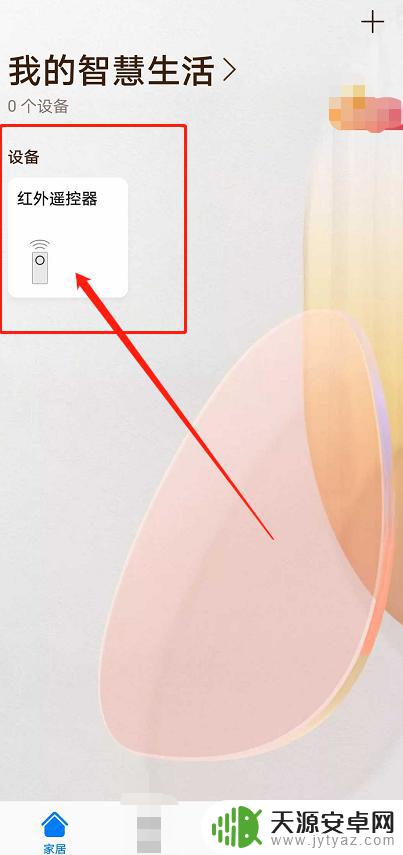
2.我们进入到“智能遥控”的界面,点击下面的“+”号进行添加,找到“空调”入口进去。
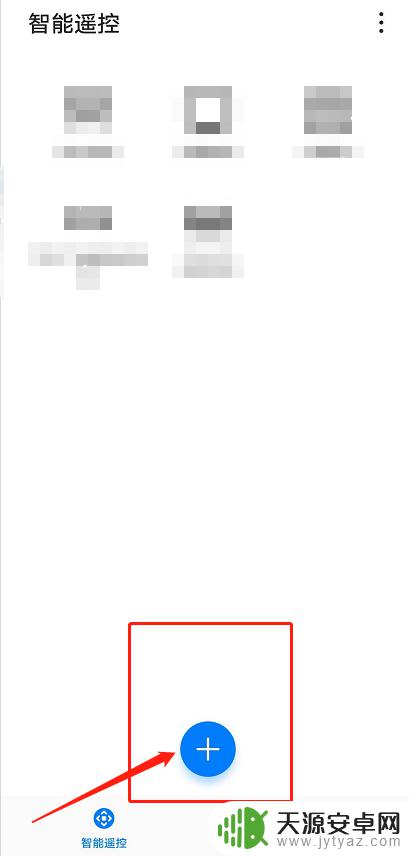
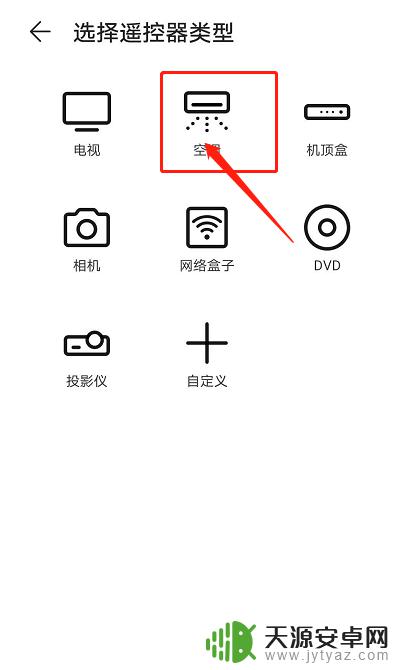
3.选择好你目前空调的品牌,如果品牌不出名的话,也可以进行搜索看看。
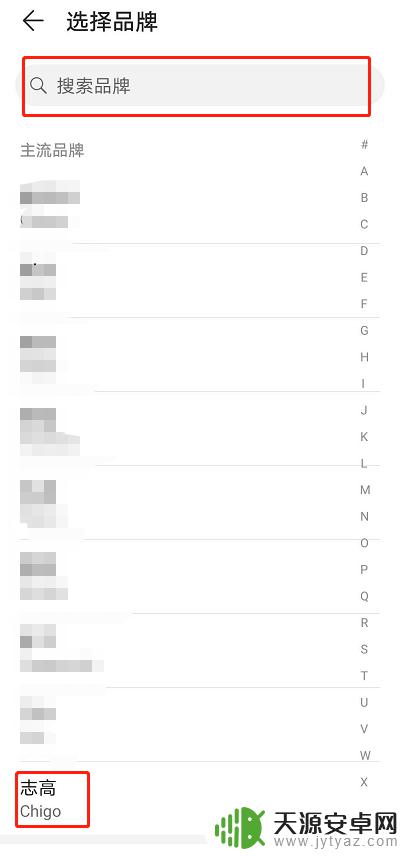
4.点击你选择好的空调品牌,将手机对准空调并点击按钮发送红外信号。如果可以了之后点击“是”进行下一步操作。
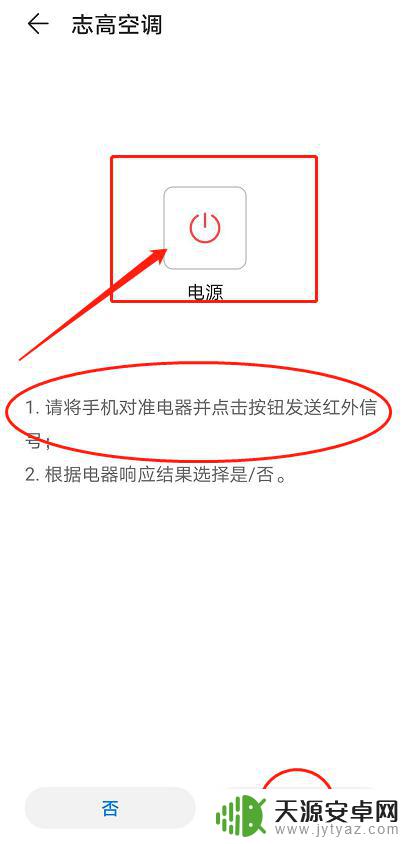
5.将手机对准空调并点击模式,确认之后,点击“是”,进行下一步“保存”信息。
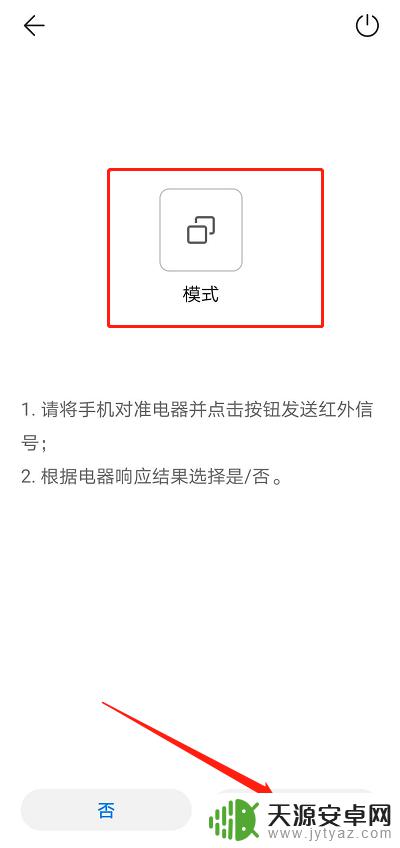
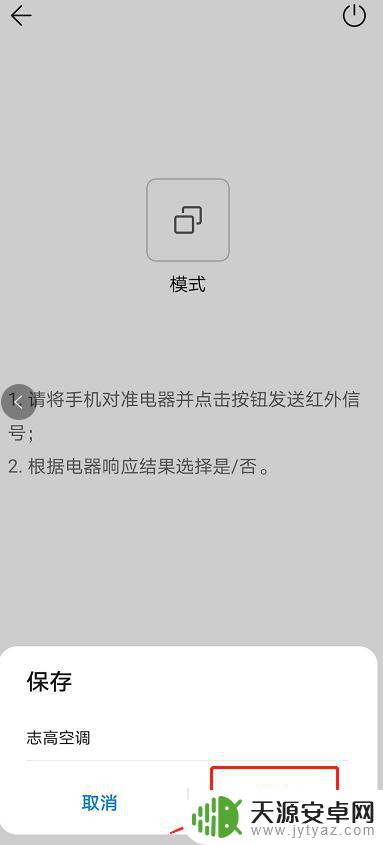
6.保存成功之后,我们可以尝试一下。手机遥控器的功能按键和配套遥控器是差不多的,可以选择空调模式,扫风,调速,风速等等。
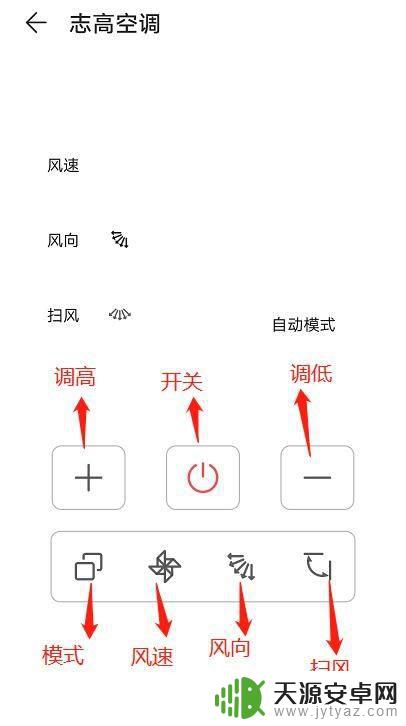
以上就是华为手机如何开启空调的全部内容,如果您遇到了这种问题,可以根据这篇文章提供的方法来解决,希望这篇文章对您有所帮助。










